Sådan udskrives på NC State University Libraries
NCSU studerende, fakultet og personale skal have penge på en AllCampus-konto for at udskrive på NC State University Libraries.
NC State University Libraries leverer ikke udskrivningstjenester til dem uden university AllCampus-konti. Udskrivning er tilgængelig på kontoret på tværs af gaden fra D. H. Hill Jr. bibliotek, på 2712 Hillsborough Street.
vi driver trykkeriet for NC State University. Mere information og fuld udskriftsindstillinger og instruktioner er tilgængelige her: https://oit.ncsu.edu/wolfprint/.
Udskriv fra et Biblioteks stationære computer
denne udskriftsindstilling er tilgængelig for Unity-brugere fra stationære computere i bibliotekerne, når de udskriver fra et program eller et program (ord, Google Dokumenter osv.).
1. Klik på ordene” Ulveprint ” i Ulveprint-vinduet på computerens startskærm, eller gå https://oit.ncsu.edu/wolfprint/.

2. Klik på ” Mobility Print Bekræft Job.”

3. Log ind med dit Unity-ID og din adgangskode.
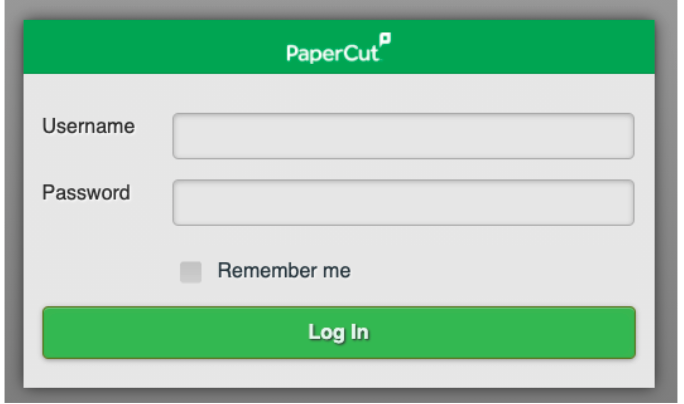
4. Du får denne bekræftelsesmeddelelse:
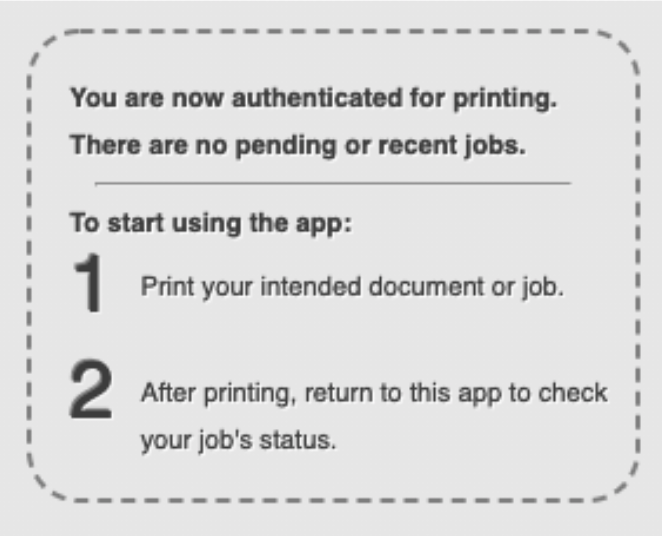
5. Fra dit program skal du udskrive din fil og vælge “Ulvprint-sort og hvid” eller “Ulvprintfarve” som printerdestination.
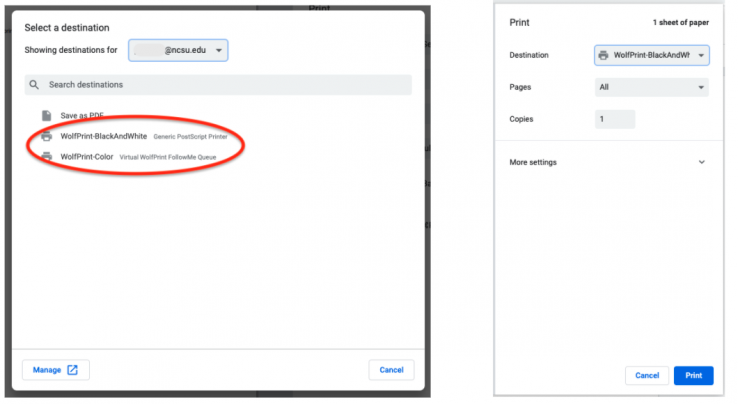
6. Vent på, at systemet behandler. På siden vil du få en Udskriftsjobmeddelelse. Her kan du vælge den konto, du vil oplade udskriften til. Det skal være standard til din personlige konto. Klik på ” Udskriv.”
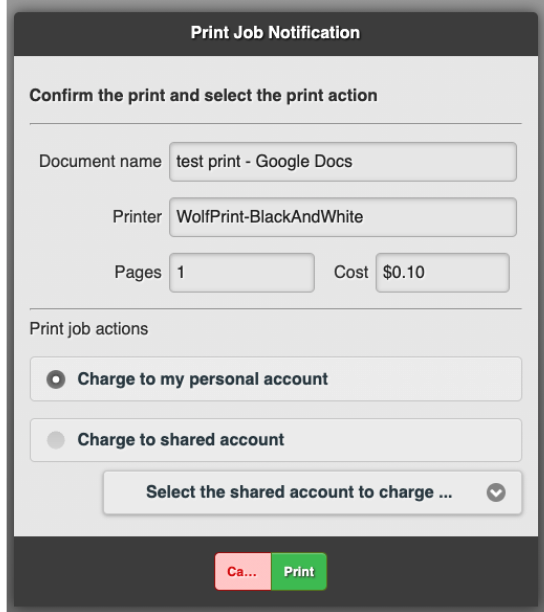
7. Du får denne besked. Klik på ” OK.”
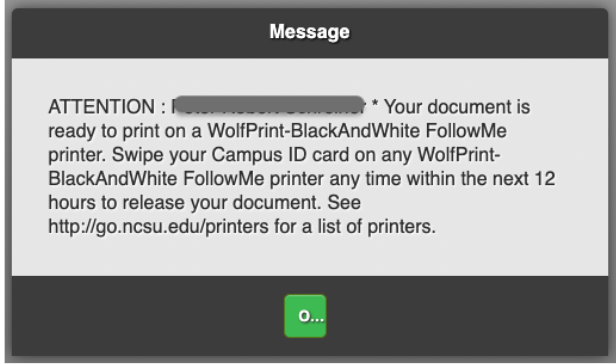
8. Du vil se udskriftsjobbets status på siden.
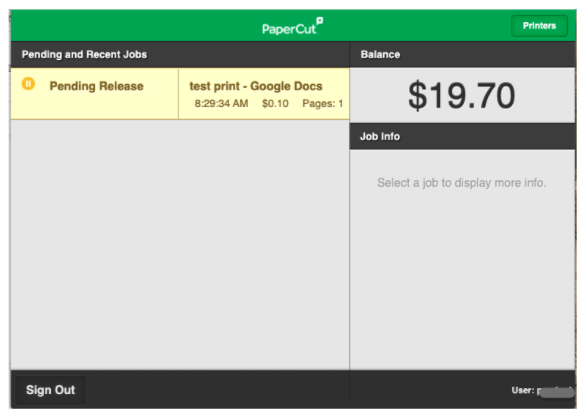
9. Gå til en hvilken som helst farveprinter til Ulveprint-sort og hvid eller Ulveprint for at hente dit print. Se afsnittet “Hent dit udskriftsjob” nedenfor.
Udskriv fra enhver computer
denne udskriftsindstilling er tilgængelig for Unity-brugere fra enhver computer på eller uden for campus. Du kan kun udskrive .pdf-filer med denne metode.
- Gem din fil som en PDF (.pdf)
- gå til Ulveprint
- Klik på “Login til Internetprint” og log ind med dit Unity-ID og din adgangskode
- sørg for, at du har penge nok på din allcampus-konto
- Klik på ‘Internetprint’ i menuen til venstre
- Klik på ‘Send et Job’
- Vælg enhver følgende printer ved at vælge enten:
- Ulveprint-Sortoghvid
- Ulveprint-farve
- Klik på knappen’ Print Options and Account Selection’ nederst på siden
- Vælg hvilken konto du vil opkræve
- Klik på knappen ‘Upload Document’ nederst på siden
- Klik på ‘Upload from computer’ og vælg filen fra den relevante placering
- Klik på ‘Upload & Complete’ for at sende din fil til printeren
hent dit udskriftsjob
- Find en hvilken som helst følgende printer.
- Stryg dit ID-kort, eller log ind med dit Unity-ID og din adgangskode på skærmen.
- Vælg ikonet “Udskriv udgivelse”.
- vælg “Udskriv alle” for at udskrive flere filer, eller vælg pilen ud for det enkelte filnavn.
- Vælg ” Udskriv.”
- vælg” Log ud”, når du er færdig med at udskrive dine filer.
berøringsfri hentning
alle printere indeholder nu en kode, du kan scanne med din telefon.
- Scan koden med din telefon.
- koden fører dig til en side på papercut.oit.ncsu.edu, bekræft, at dette er det sted, du føres til, og indtast derefter dit Unity-ID og din adgangskode på den side.
- alle tilgængelige job til udgivelse på denne printer vises som standard. Fjern markeringen af enhver, som du ikke vil udskrive på dette tidspunkt.
- tryk på knappen Udskriv nederst til venstre for at frigive de udskriftsjob, der stadig er markeret.
hvis din fil ikke udskrives, skal du gå til